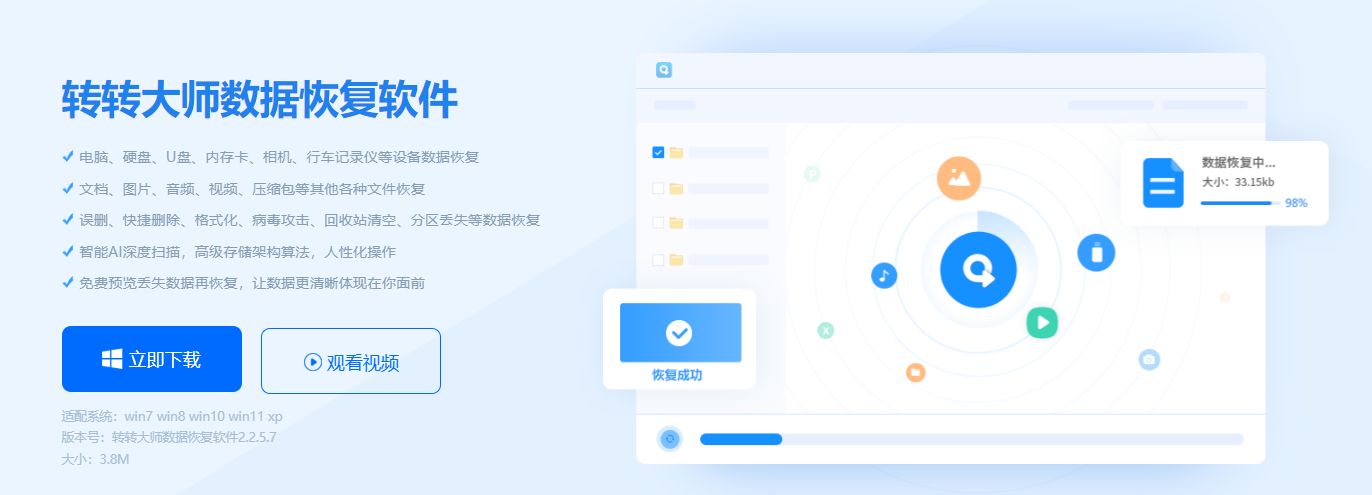为您推荐相关教程
更多视频 >一、为何文件不在回收站中?
当文件被删除后,它们通常会暂时存放在回收站中,等待最终的删除决定。然而,并非所有的删除操作都会将文件送入回收站。以下是几种可能导致文件不进入回收站的情形:- 使用“Shift + Delete”组合键删除:这种情况下,文件会直接被永久删除,绕过回收站。
- 大文件限制:某些操作系统对回收站的容量有一定的限制。如果删除的文件过大,超出了回收站的容量上限,那么这些文件也会直接被永久删除。
- 系统设置:某些用户可能会修改系统的默认设置,使删除的文件直接被永久删除,而不进入回收站。
- 第三方软件的影响:部分第三方清理工具或安全软件可能会在删除文件时选择永久删除,而不是将文件放入回收站。
二、如何找回不在回收站中的文件?
当文件被直接永久删除后,虽然不能通过回收站恢复,但仍然有几种方法可以帮助你找回这些文件。方法1、使用数据恢复软件
如果文件是从回收站中被永久删除的,或者你是使用“Shift + Delete”组合键直接删除的文件,那么可以尝试使用数据恢复软件。下面以转转大师数据恢复操作为例。
误清空回收站恢复操作步骤:
第一步、选择恢复模式

打开转转大师数据恢复软件,找到“误清空回收站恢复”这一功能,点击进去就能恢复回收站的文件了。
第二步、选择原数据储存位置

选择文件删除之前的储存位置,这里的位置要选对哦,如果后期找不到,有可能是选择的磁盘不对,这里的扫描是针对该磁盘的文件扫描,所以,选错的话就会找不到,确定位置后,点击开始扫描。
第三步、误清空回收站恢复扫描

进入扫描阶段,软件在扫描文件的途中,请勿停止扫描,这会导致文件扫描不完全,有可能找不到你要恢复的文件哦,所以一定要等它扫描完成。
第四步、查找文件

查找的方法有很多,我们可以通过关键词搜索,也可以通过筛选一些条件,也可以通过左边整理的文件类型查看,像文件大小、修改时间都可以是我们查找的路径之一。
第五步、预览文件

判断文件是否能正常恢复,预览是最好的方法,一般预览都是通过双击完成,所以我们也支持双击预览这一操作,文件查看没问题后,可以直接点击立即恢复也可以多个勾选一起恢复。
第六步、恢复文件

点击恢复,设置一下导出的路径,温馨提示,不要选择数据所在分区,以免数据覆盖哦。数据覆盖的话会导致其他文件恢复失败。

导出100%,显示已恢复文件数量和失败数量,我们可以得知文件是否恢复成功,误清空回收站恢复就到此为止了。
方法2:系统还原
如果你之前为电脑设置了系统还原点,并且在还原点创建之前删除了文件,那么可以通过系统还原功能恢复文件。
操作如下:
1、访问系统还原:进入“控制面板”>“系统和安全”>“系统”,点击“系统保护”。
2、执行系统还原:按照系统还原向导的提示进行操作。请注意,这可能会影响你最近所做的更改或安装的程序。
方法3:检查隐藏的临时文件
有时候,系统可能会将删除的文件暂时存储在一个隐藏的临时文件夹中。虽然这不是一种常见的情况,但仍值得尝试查找。
操作如下:
1、显示隐藏文件:在Windows资源管理器中,打开“查看”标签页,勾选“隐藏的项目”选项。
2、查找临时文件夹:浏览常见的临时文件夹路径,如%TEMP%或C:\Windows\Temp,查看是否有你删除的文件。
方法4:求助专业数据恢复服务
如果上述方法均未能成功恢复文件,或者文件丢失涉及硬盘物理损坏等复杂情况,那么可能需要寻求专业的数据恢复服务。
三、预防措施
为了避免未来再次遇到类似问题,建议采取以下预防措施:- 定期备份数据:定期将重要数据备份到外部存储设备或云存储服务中。
- 谨慎使用永久删除操作:尽量避免使用“Shift + Delete”组合键直接删除文件。
- 检查系统设置:确保系统设置正确,使得删除的文件会进入回收站。
- 使用可靠的第三方软件:如果使用第三方清理工具或安全软件,请确保它们不会未经确认就永久删除文件。


 技术电话:17306009113
技术电话:17306009113 工作时间:08:30-22:00
工作时间:08:30-22:00 常见问题>>
常见问题>> 转转大师数据恢复软件
转转大师数据恢复软件
 微软office中国区合作伙伴
微软office中国区合作伙伴
 微信
微信 微信
微信 QQ
QQ QQ
QQ QQ空间
QQ空间 QQ空间
QQ空间 微博
微博 微博
微博
 怎么找回u盘刚删的文件
怎么找回u盘刚删的文件
 免费下载
免费下载